
Pour les utilisateurs d'appareils iOS, après avoir obtenu un nouveau film captivant par le téléchargement ou la conversion de DVD sur l'ordinateur, nous aurons peut-être besoin de le transférer depuis l'ordinateur vers iPhone ou iPad pour une lecture libérale. Alors, comment effectuer le transfert entre iPhone et l'ordinateur plus efficacement ? Veuillez lire l'article suivant qui va présenter deux moyens méthodes pour transférer des vidéos PC vers iPhone.
Si vous voulez transférer des vidéos entre l'ordinateur et l'appareil iOS plus facilement, nous vous conseillerions d'utiliser un logiciel de transfert professionnel. Ici, nous montrons le processus de transfert à l'aide de AnyMP4 Transfert iPhone Pro.
Ouvrez Transfert iPhone Pro sur PC, et connectez votre iPhone à PC avec un câble USB. Le logiciel va ensuite détecter automatiquement votre appareil iOS. Lorsque le programme de transfert reconnaît l'iPhone, il s'affiche l'interface sur l'écran comme celle de droite.
Cliquez sur « Vidéos » dans la barre latérale gauche, et après le balayage, vous pourrez voir tous les fichiers vidéo existants sur votre iPhone.
Dans la liste grise Toutes les vidéos, ouvrez un dossier pour sauvegarder des vidéos transférées depuis l'ordinateur. Et puis, cliquez sur le bouton « Ajouter un/des fichier(s) » pour trouver et sélectionner des vidéos de l'ordinateur. Après avoir choisi, cliquez sur « Ouvrir » et attendez un peu, des vidéos sont transférées depuis PC vers iPhone.
Note: 1. Ce logiciel de transfert dispose d'un convertisseur vidéo qui peut convertir automatiquement des vidéos importées en cours de transfert, de sorte que les vidéos soient compatibles avec iPhone sans se soucier du format vidéo.
2. Cliquez sur « Exporter vers le PC », on est capable de transférer des vidéos iPhone vers PC. Et à part le transfert des données entre iPhone et l'ordinateur, cliquez sur le bouton « Exporter vers l'appareil », le logiciel nous permet également de transférer entre les deux appareils iOS facilement, par exemple, transférer des contacts iPhone vers un autre iPhone.
iTunes est également un logiciel de transfert des données iOS. Veuillez suivre les étapes ci-dessous:
Étape 1. Ouvrez iTunes et cliquez sur « Fichier » dans le menu principal en haut, et puis sélectionnez « Ajouter à la bibliothèque ».
Étape 2. Sélectionnez une vidéo que vous voulez transférer dans la fenêtre, et cliquez sur « Ouvrir » pour mettre la vidéo de l'ordinateur dans la bibliothèque iTunes.
Étape 3. Connectez iPhone à l'ordinateur, cliquez sur votre appareil dans iTunes. Dans la barre latérale, cliquez sur « Films » sous Réglage.
Étape 4. Cochez « Synchroniser les films » ainsi que la vidéo que vous voulez importer dans votre iPhone. Finalement, cliquez sur « Appliquer » pour effectuer le transfert.
Note : Si l'on utilise cette méthode, il doit faire face à un inconvénient - à la suite de Synchroniser des films, toutes les vidéos existantes sur votre iPhone seront supprimées et synchronisées avec iTunes. Ainsi, si vous voulez sauvegarder des données existantes iPhone, veuillez sélectionner le premier moyen.
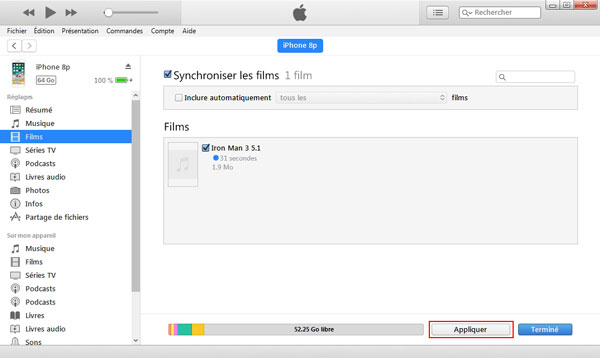
Conclusion:
À l'aide de deux façons susmentionnées, vous pourrez transférer des vidéos PC vers iPhone efficacement. Par ailleurs, en comparant les deux moyens, nous vous conseillerions d'utiliser un logiciel de transfert professionnel, puisque non seulement on peut effectuer le transfert avec succès, mais aussi il nous permet d'éviter de perdre des données existantes iPhone.